Sollten noch Fragen offen bleiben, melden Sie sich
gerne unter office@goinplaces.at oder unter +43 1 361 14 40 112
Hier geht's zum 3D Tutorial:
1. Layout & grobe Übersicht
00:00 Zwischen 2D und 3D wechseln
00:08 Aussteller:innen im 2D Plan auswählen & deren Infos und Downloads sehen
00:25 Benachrichtigungen
00:37 Profil
00:40 “Bitte nicht stören” Modus
00:45 Sprache wechseln, Ausloggen
00:51 BURGERMENÜ: Dashboard, perönlicher Terminplan, Besucher:innen & Aussteller:innen
2. Profil
00:09 “Über mich” Textinfinformation hinzufügen
00:18 Vorschau auf das eigene Profil
00:23 Telefonnummer/E-Mail Adresse ein- und ausblenden
00:27 Avatar für den 3D Bereich auswählen
00:37 Profilbild hochladen
3. Teilnehmer- & Aussteller:innen
00:00 Liste der Teilnehmer:innen
00:09 Besucher:innen filtern (Name, E-Mail oder Firma)
00:20 Besucher:innen favourisieren
00:30 Informationen und Kontaktmöglichkeiten der anderen Besucher
00:36 Liste der Aussteller:innen
00:45 Aussteller:innen filtern
01:00 Aussteller:innen favourisieren
01:10 Infos & Kontaktmöglichkeiten der Aussteller:innen
01:20 einzelne Teammembers auswählen (und kontaktieren)
01:33 Stand des/der Austeller:in in 3D besuchen
01:40 Infomaterial im Browser ansehen & herunterladen
01:52 TERMINE VEREINBAREN
02:35 Übersicht/Kommunikation/Status von Terminen
4. Dashboard
00:00 Schnellauswahl Dashboard
00:10 Favourisierte Besucher:innen
00:20 Benachrichtigung erhalten, sobald ein User online kommt
00:40 Favourisierte Aussteller:innen verwalten
01:00 persönlicher Terminkalender
01:08 Favouriten wieder entfernen
01:16 momentane Livestreams
5. Chat
00:00 Allgemeiner Chat für alle Besucher:innen öffnen
00:10 Teilnehmer:innen sehen, die gerade online sind
00:15 Whisperchat (Privatchat) starten
0:36 Emojis
00:40 Dateien senden
6. Videochat
00:00 andere User:innen anrufen
00:22 Anruf erhalten
00:35 Anruf mit Nachtricht ablehnen
00:46 Anruf während eines aktiven Videocalls erhalten
00:58 Anrufer:in zu aktivem Videocall hinzufügen
01:09 Andere Besucher:innen zum aktiven Videocall einladen
01:40 Eigene Webcam Vorschau verschieben (Floating Window)
01:52 Bildschirmübertragung starten
7. Veranstaltungen
00:00 Kalender für Live Streams anzeigen
00:10 Termine favourisieren
00:20 Termine nach Datum und/oder Raum filtern
Erklärvideos über den Ausstellerbereich
1. Ausstellerbereich Layout
00:00 Persönliche Einstellungen/persönliches Profil
00:08 FAIR EVENT aus Besuchersicht sehen
00:16 Burgermenü
00:22 Standdesigner
00:27 Ausstellerprofil
00:33 Übersicht der Teilnehmer:innen
00:37 Dashboard
00:41 Termine des Teams verwalten & neue Terminslots anlegen
00:47 Aussteller App in 3D
00:54 Schnellzugriffe Standdesigner, Ausstellerprofil, Besucherliste & Dashboard
2. Standdesigner
00:00 zwischen 3 Standgrößen wählen
00:08 Navigation der 3D Ansicht
00:40 Oberfläche auswählen, um diese zu bearbeiten
00:44 Textur auswählen/zuweisen
00:58 Texturen entfernen
01:07 Oberflächen einfärben
01:25 Texturen einfärben
01:43 TV auswählen, um ein abspielbares Video hinzuzufügen
01:58 Videos in der Voransicht ansehen
02:05 Videodatei hochladen
02:21 aus allen hochgeladenen Videos auswählen, welches am TV angezeigt werden soll
3. Termine
00:16 neuen Terminslot anlegen
01:21 Termine einem bestimmten Teammitglied zuweisen
01:36 Terminslots ändern
01:48 Posteingang mit allen Chats zwischen Terminteilnehmern
02:04 Chatprotokoll vergangener Termine zusenden lassen (nach 24h gelöscht!)
02:13 zum Posteingang (Übersicht aller Chats) zurückkehren
02:22 neue Terminanfrage annehmen oder ablehnen
4. Aussteller App (3D)
00:00 Ausstellerapp in der 3D Messehalle öffnen
00:10 Sicht verändern
00:23 Durch die Messehalle gehen (als Besucher)
00:30 Anzeige der Besucher:innen in der Nähe/am Stand
00:35 Besucher:innen anstupsen
00:40 Textchat mit Besucher:innen öffnen
00:48 Besucher:innen anrufen (Videocall)
01:00 Zwischen “in Reichweite” und “Am Stand” umschalten
1:09 User über Klick auf den Avatar kontaktieren